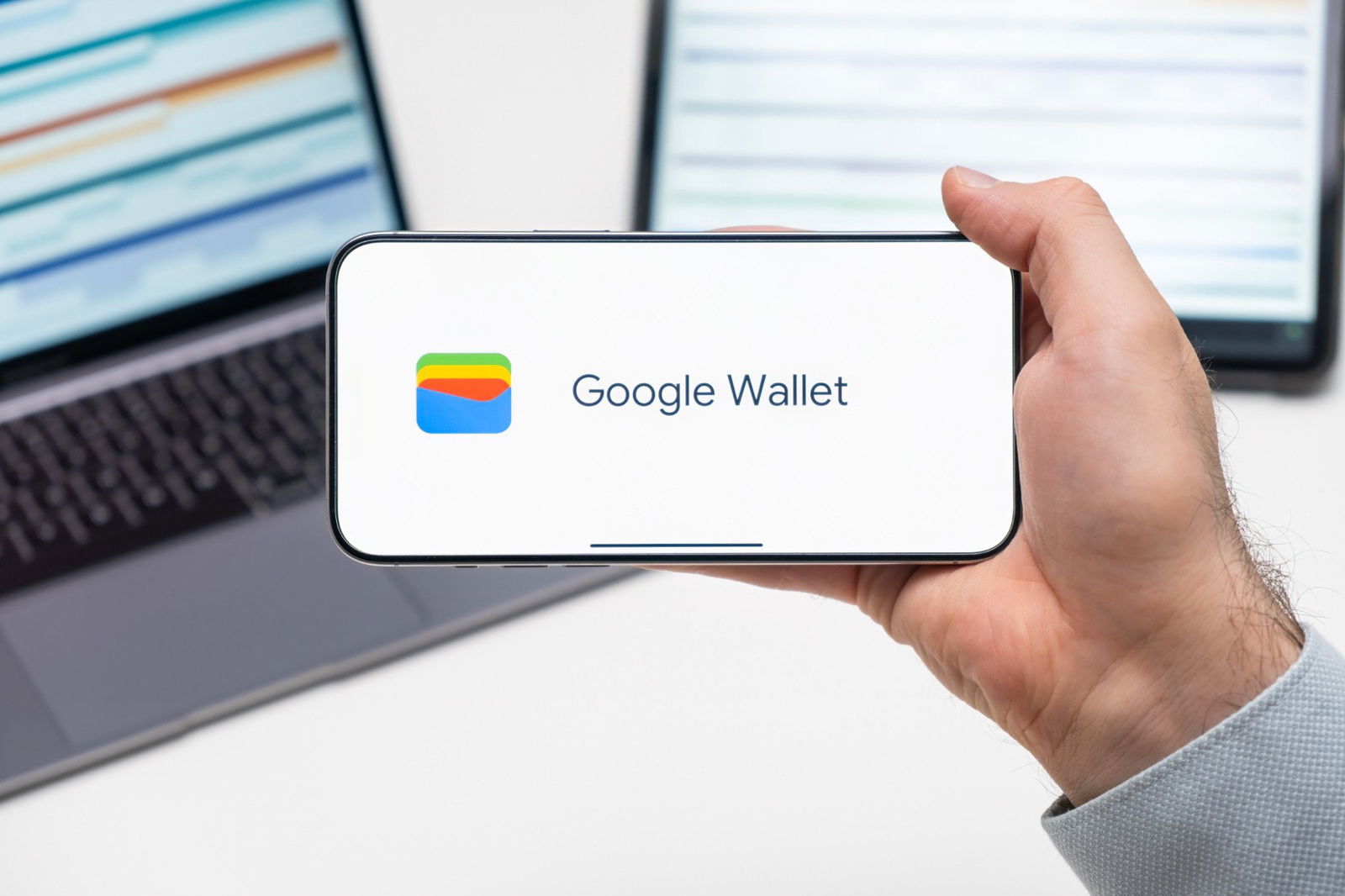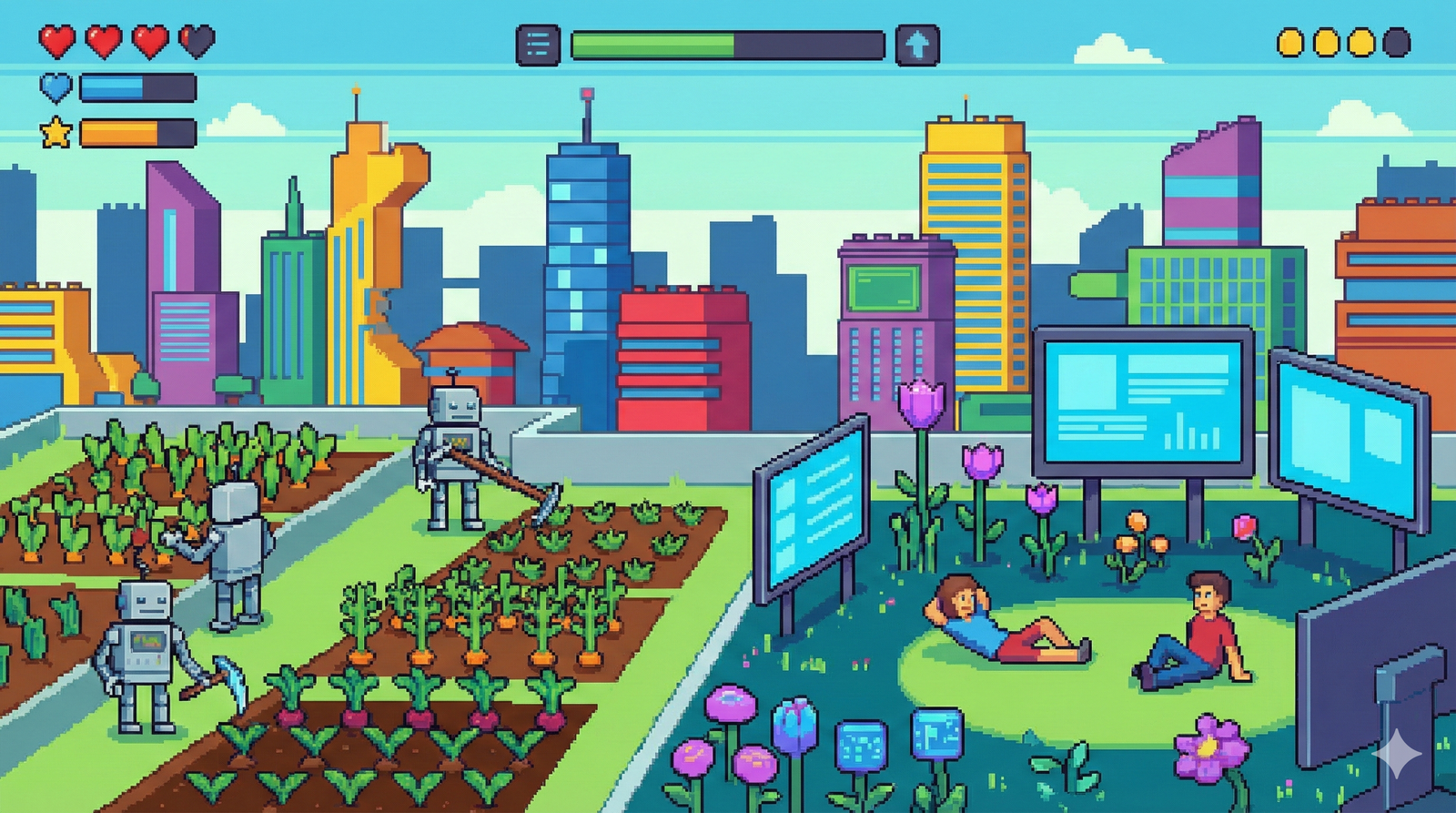KeyFrame
L'utilizzo dei KeyFrame è simile a quello dei punti di controllo, per la grafica 3D.
Si usa il termine "keyframe" quando si crea un video animato, oppure quando si uniscono animazioni e video girati. Il termine può avere significati diversi, a seconda del contesto. Quando si crea un'animazione, Keyframe definisce i fotogrammi che ospitano le transizioni più importanti, come i cambiamenti di posizione o colore degli oggetti, o modifiche alla posizione della "videocamera". Possiamo definirli quindi dei "fotogrammi di controllo", che determinano la gestione dell'intero video. Per la creazione del video si agisce solo sui KeyFrame, mentre la gestione degli altri fotogrammi è automatica, quindi l'intero processo è molto più leggero, in termini di tempo e risorse impiegate.
L'animazione del video contiene 900 fotogrammi, creati con solo 14 keyframe. Il software di rendering ha fatto il resto, senza interventi umani.
Quando si comprimono animazioni e video girati, invece, i keyframe sono fotogrammi che mantengono inalterate le informazioni per pixel. Alcuni fotogrammi, quindi, devono essere modificati, per ottenere la transizione: la modifica, però, non riguarda sempre l'intero fotogramma, ma solo alcuni pixel (per esempio un personaggio che si muove su uno sfondo fisso). Per ottenere la modifica si usano due tipi di informazione, quella da modificare e quella fissa. Il KeyFrame fornisce le informazioni fisse, usate per riempire i fotogrammi fino al KeyFrame seguente . I fotogrammi di controllo, generalmente, sono uno per secondo, ma potrebbero apparire anche con meno frequenza, fino a uno ogni 10 secondi. Se vi sembra che la qualità del vostro video sia altalenante, probabilmente è dovuto ad un uso sbagliato dei keyframe. Per correggere il problema, bisogna ricorrere al video originale, e fare nuovamente la compressione, questa volta impostando un intervallo minore per i keyframes. Se si tratta del formato MPEG, la stessa funzione va sotto il nome di I-Frame. La maggior parte dei codec possono gestire questa funzione automaticamente.